教师个人主页系统使用说明书(教师版)
1、教师个人主页系统登录
教师个人主页系统的登录方式:通过数字校园信息门户,单点登录到教师个人主页系统。
1)请输入www.cug.edu.cn,点击中国地质大学首页右上角“新版信息门户”,如图1-1。

图1-1
2)打开校园信息门户网站登录界面,请在登录框内输入工号和密码,登录数字校园统一身份认证系统(详情请见“中国地质大学(武汉)数字校园信息门户使用说明书”),如图1-2。

图1-2
3)登录成功后,已开通登录权限的教师请在页面右下方的“应用系统集成”中查找“教师个人主页发布系统”,如图1-3;如在当前页没有找到,请点击“查看更多”,打开“应用中心”界面进行查找,如图1-4。

图1-3

图1-4
4)找到“教师个人主页发布系统”的图标,点击进入教师个人主页系统登录页面,如图1-5,点击“教师主页”进入教师个人主页系统,看到“我的首页”,如图1-6。
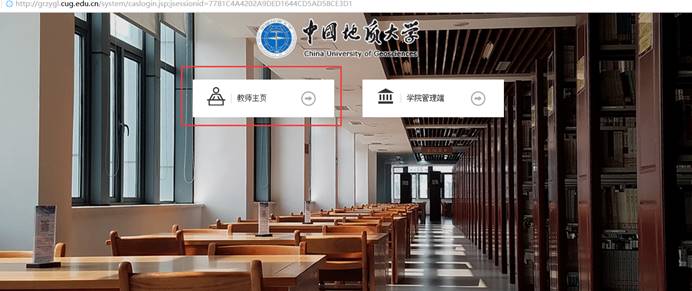
图1-5
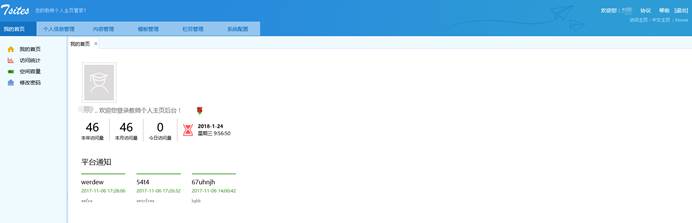
图1-6
5)完成操作后,请点击页面右上角的“
![]() ”按钮,如图1-6,安全退出教师个人主页系统。
”按钮,如图1-6,安全退出教师个人主页系统。
2、教师个人主页申请开通个人主页
登录教师个人主页发布系统,完成个人主页相关内容的编辑,点击页面右上角的“申请开通教师个人主页”(如图2-1),弹出对话框“中国地质大学教师个人主页系统开通协议”(如图2-2),阅读完请点击对话框右下角的绿色按钮“申请开通主页”,即完成了个人申请,等待学院管理员审核。
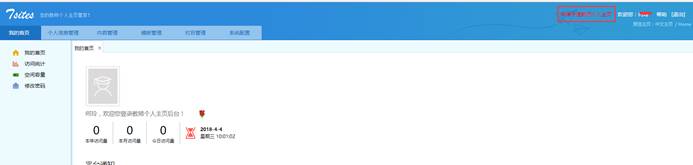
图2-1

图2-2
学院管理员审核不成功,教师在“我的首页”会收到系统提示框“您的主页开通申请已被驳回,请重新申请开通”(如图2-3),点击确定按钮后重新申请开通;学院管理员审核成功后,教师在“我的首页”会收到系统提示框“申请成功,请等待”,点击确定按钮后完成申请。教师个人主页成功发布在教师个人主页综合门户网站(如图2-5)。

图2-3

图2-4

图2-5
3、教师个人基本信息维护
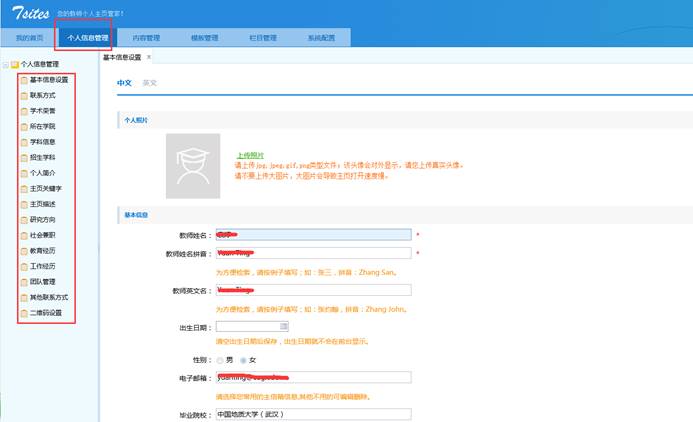
图3-1
登录教师个人主页系统后,请点击图3-1中的“
![]() ”,页面左侧会显示出与您相关的一些基本信息分类(基本信息设置、联系方式、学术荣誉、所在学院,学科信息、招生学科、个人简介、主页关键字、主页描述、研究方向,社会兼职、教育经历、工作经历、团队管理、其他联系方式,二维码设置),这些分类下的信息会在您的主页中展示,请您认真完善。
”,页面左侧会显示出与您相关的一些基本信息分类(基本信息设置、联系方式、学术荣誉、所在学院,学科信息、招生学科、个人简介、主页关键字、主页描述、研究方向,社会兼职、教育经历、工作经历、团队管理、其他联系方式,二维码设置),这些分类下的信息会在您的主页中展示,请您认真完善。
二维码设置:如图3-2所示,二维码的作用是在访问您的主页的时候,扫一扫二维码就可以访问到您的手机版主页。在“二维码设置”您可以设置二维码的背景色,中心logo和微信分享时的缩略图。

图3-2
4、教师个人主页内容资料维护
点击“
![]() ”
”
![]() “
“
![]() ”进入到图4-1所示界面:
”进入到图4-1所示界面:

图4-1
展开“中文主页”会看到您创建的栏目对应的内容节点,在各个栏目下分别点击“新增”维护该栏目内容,如图4-2。您的主页创建完成,请点击页面右上角的“
![]() ”,访问您个人主页。
”,访问您个人主页。

图4-2
5、教师个人主页模板选择
点击图5-1中的“
![]() ”看到5-1所示界面:
”看到5-1所示界面:

图5-1
模板管理界面可分为两个区域,区域1(左侧):显示所有模板,区域2(右侧):显示您已使用的模板。
在区域1点击“预览”,查看其他风格的主页;点击“使用”,区域2会显示您自己选择的主页模板。
6、教师个人主页栏目维护
点击“
![]() ”
”
![]() “
“
![]() ”进入到图6-1所示界面:
”进入到图6-1所示界面:
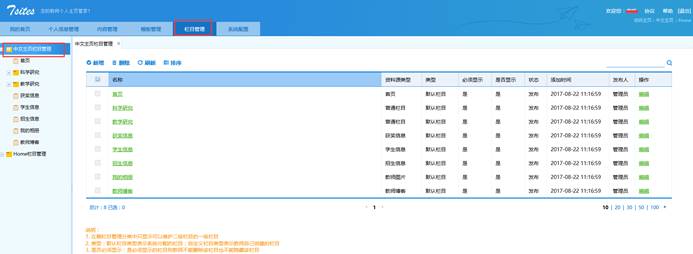
图6-1
如上图所示,列表上的栏目都是系统默认给您主页显示的栏目,点击“新增”可以创建新的栏目,您可以根据您自己的需求进行编辑修改,如果是默认栏目并且是必须显示的栏目,则不允许删除,如果不是必须显示可以删除(如图6-2)。
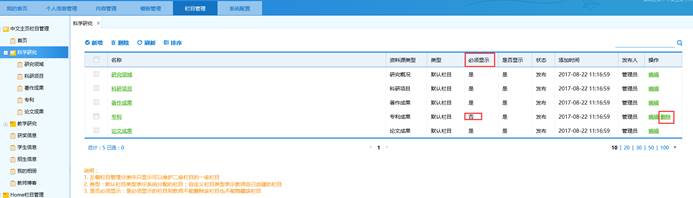
图6-2
7、教师个人主页系统配置
点击“
![]() ”切换到图7-1所示系统配置界面:
”切换到图7-1所示系统配置界面:
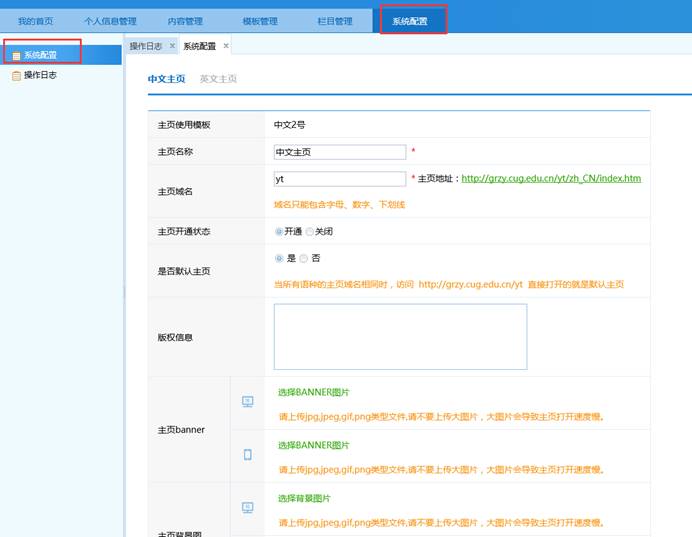
图7-1
在系统配置界面,主要有以下几个常用功能:
“主页名称”:访问您的个人主页,网页标题会显示您的主页名称。
“主页开通状态”:开通后可在互联网上访问您的主页。
“主页域名”:在浏览器输入您的个人主页域名便可访问您的个人主页。
“主页版权”:显示在您的个人主页页面底部的文字信息。
8、如何访问自己的主页
访问自己的主页,在页面右上角,如图8-1所示。

图8-1
用手机访问访问自己的主页,每个页面上都会有二维码,使用手机扫描二维码会进入到对应的手机页面。